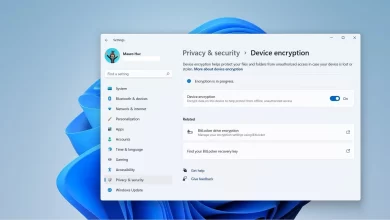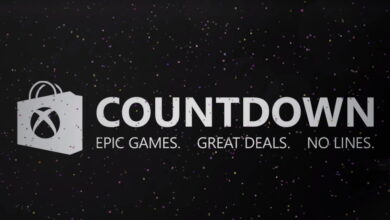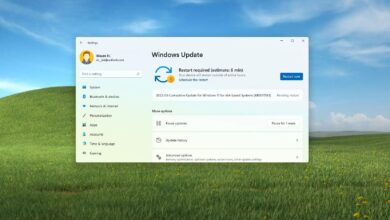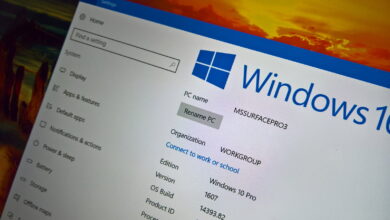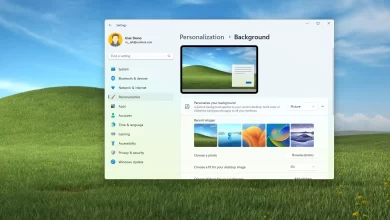Cómo instalar el nuevo Media Player en Windows 11
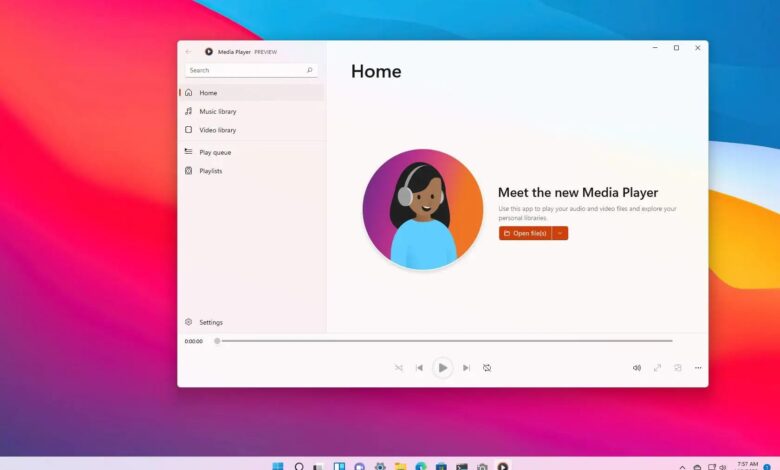
En Windows 11, hay una nueva versión de la aplicación Media Player que reemplaza a la aplicación Groove Music. La aplicación recientemente rediseñada tiene una interfaz completamente nueva que sigue el lenguaje de diseño de Windows 11. Por ejemplo, la nueva interfaz tiene esquinas redondeadas, materiales semitransparentes y admite modos de sistema claro y oscuro.
La aplicación es compatible con la reproducción de audio y video. En cuanto al conjunto de características, es bastante sencillo. Puede crear sus listas de reproducción y hay soporte para la carátula del álbum y la información del artista. La aplicación también escaneará y agregará automáticamente todas las carpetas que contengan música y videos almacenados localmente en su computadora.
puedes seguirnos videos prácticos que demuestran Diseño y funciones de Media Player del canal de YouTube Pureinfotech.
En esta guía, aprenderá los pasos para instalar la aplicación Media Player rediseñada en Windows 11.
Para instalar la nueva aplicación Media Player, siga estos pasos:
-
Abierto Tienda de Microsoft la aplicación.
-
Haga clic en Biblioteca en la esquina inferior izquierda.
-
Seguir adelante Obtener actualizaciones botón.
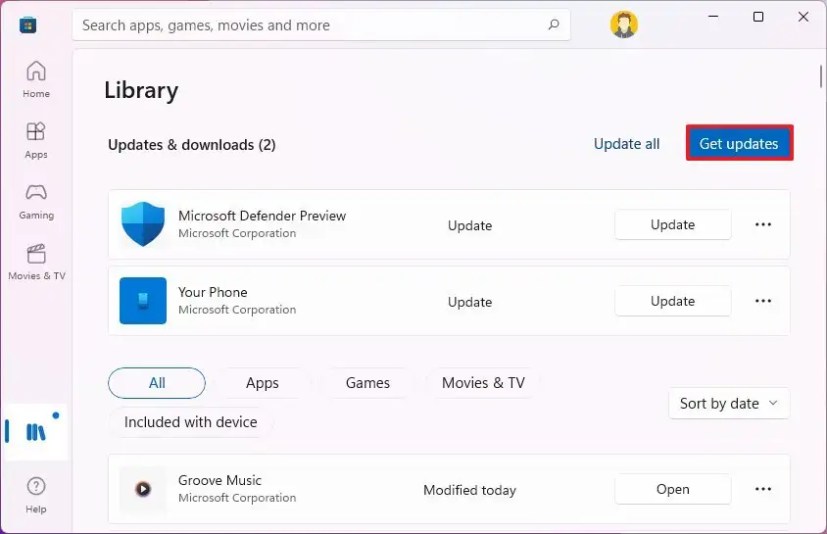
Después de completar los pasos, la aplicación rediseñada debería descargarse e instalarse automáticamente.
Alternativamente, puede instalar la aplicación directamente desde la aplicación de la tienda de Microsoft.
Para instalar el nuevo Media Player en Windows 11, siga estos pasos:
-
Seleccionar ID del Producto opción, pegue este ID: 9wzdncrfj3ptseleccionar Rápido opción y haga clic en Échale un vistazo botón.
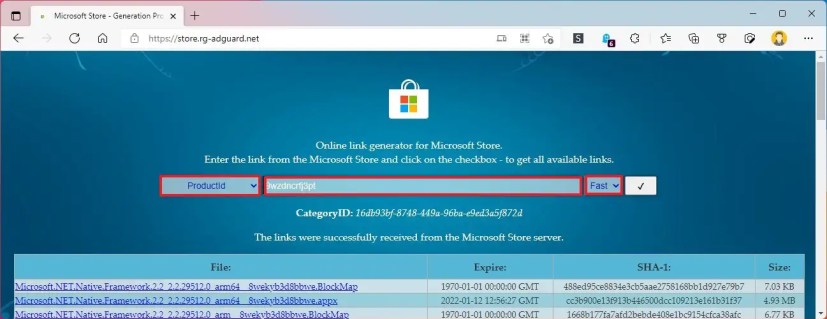
-
Haga clic derecho en Microsoft.ZuneMusic_11.2111.54.0_neutral_~_8wekyb3d8bbwe.msixbundle vincular y seleccionar Guardar como enlace opción para guardar el paquete de la aplicación (35 MB).
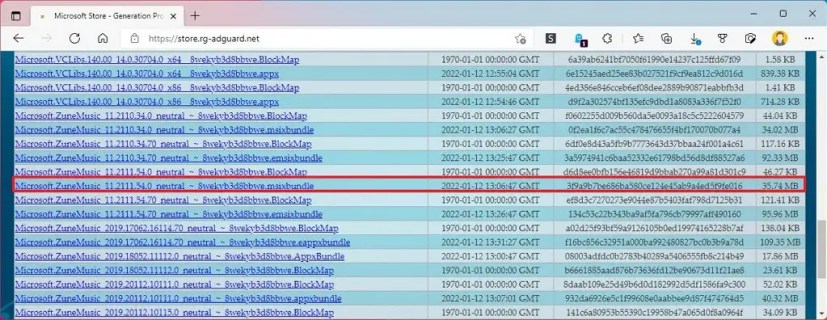
Nota rápida: El navegador puede negarse a descargar el archivo. Como tal, es posible que deba forzar la descarga manualmente usando la opción Conservar.
-
Abierto Descargas plegable.
-
Haga doble clic en Msixbundle para actualizar el nuevo Media Player.
-
Seguir adelante Actualizar botón.
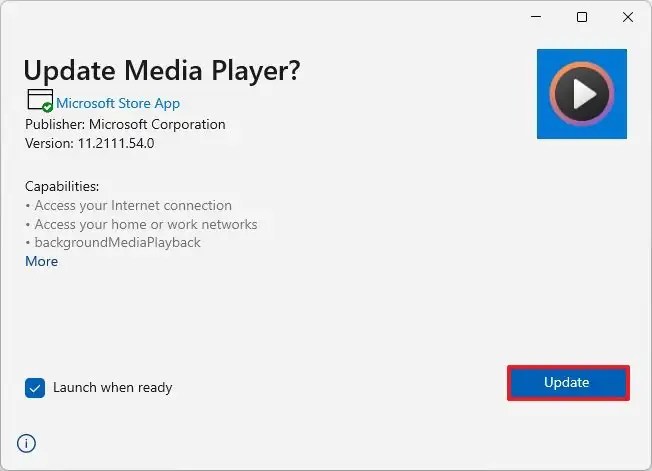
Después de completar los pasos, el paquete se instalará, reemplazando el legado con la nueva versión de Media Player para Windows 11 en el canal estable.
Es posible que ganemos una comisión por compras usando nuestros enlaces para continuar brindando contenido gratuito. Información de la política de privacidad.
Todo el contenido de este sitio se proporciona sin garantía, expresa o implícita. Utilice cualquier información bajo su propio riesgo. Siempre haga una copia de seguridad de su dispositivo y sus archivos antes de realizar cualquier cambio. Información de la política de privacidad.